Hjem > Scan > Scanning med knappen Scan på Brother-maskinen > Scanning til en redigerbar tekstfil (OCR)
Scanning til en redigerbar tekstfil (OCR)
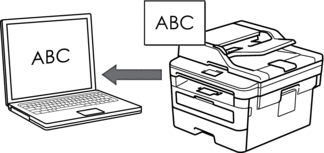
- Funktionen Scan til OCR er tilgængelig for visse sprog.
- Anvend scan-knappen på maskinen for at foretage midlertidige ændringer i scan-indstillingerne. Permanente ændringer skal foretages vha. Brother's ControlCenter-software.
DCP-L2510D/DCP-L2530DW/DCP-L2537DW/DCP-L2550DN/MFC-L2710DN/MFC-L2710DW
- Ilæg dokumentet.
- Tryk på
 (SCAN).
(SCAN). - Tryk på
 eller
eller  for at vælge indstillingen [Scan tilpc], og tryk derefter på OK.
for at vælge indstillingen [Scan tilpc], og tryk derefter på OK. - Tryk på
 eller
eller  for at vælge indstillingen [OCR], og tryk derefter på OK.
for at vælge indstillingen [OCR], og tryk derefter på OK. - Hvis maskinen er tilsluttet via netværket, skal du trykke på
 eller
eller  for at vælge destinationscomputeren.
for at vælge destinationscomputeren. - Tryk på OK.

Hvis displayet beder dig om at indtaste en PIN-kode, skal du indtaste den firecifrede PIN-kode for destinationscomputeren på displayet og derefter trykke på OK.
- Gør et af følgende:
- Hvis du vil ændre scanningsindstillingerne for dette dokument, skal du trykke på Options (Valg) eller Copy/Scan Options (Kopi/Scan Valg) og derefter gå til det næste trin.
- Standard scanningsindstillingerne benyttes ved at trykke på Start.
Maskinen begynder at scanne. Hvis du anvender maskinens scannerglas, så følg instruktionerne på LCD-displayet for at afslutte scanningsjobbet.

Brothers ControlCenter-software skal være installeret på en computer, der er tilsluttet maskinen for at du kan ændre scanningsindstillingerne.
- Vælg de scanningsindstillinger, du ønsker at ændre:
- [Scanningstype]
- [Opløsning]
- [Filtype]
- [Dokumentstørrels]
- [ADF Auto ret op] (tilgængelig for visse modeller)
- [Fjern Bkg Clr]
(kun tilgængelig for valgene [Farve] og [Grå]).
- Tryk på OK.
- Tryk på Start.Denne maskine scanner dokumentet, konverterer den til redigerbar tekst og sender den derefter til dit standard tekstbehandlingsprogram.
MFC-L2730DW/MFC-L2750DW
- Ilæg dokumentet.
- Tryk på .
- Hvis maskinen er tilsluttet over netværket, skal du trykke på
 eller
eller  for at vise computeren, du vil sende data til, og tryk derefter på computernavnet.
for at vise computeren, du vil sende data til, og tryk derefter på computernavnet. 
Hvis displayet beder dig om at indtaste en PIN-kode til computeren, skal du indtaste den firecifrede PIN-kode på displayet og derefter trykke på [OK].
- Gør et af følgende:
- Scanningsindstillerne ændres ved at trykke på [Valg] og derefter gå til næste trin.
- Standard scanningsindstillingerne benyttes ved at trykke på [Start].
Maskinen begynder at scanne. Hvis du bruger maskinens scannerglasplade, skal du vælge vejledningen på displayet for at udføre scanningsjobbet.

Brothers ControlCenter-software skal være installeret på en computer, der er tilsluttet maskinen for at du kan ændre scanningsindstillingerne.
- Sådan scanner du begge sider af dokumentet (MFC-L2750DW):
- Tryk på [2-sidet scanning], og vælg derefter dokumenttypen.
IndstillingBeskrivelse2-sidet scanning: Lang kant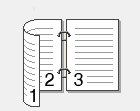 2-sidet scanning: Kort kant
2-sidet scanning: Kort kant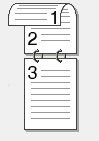
- Vælg de scanningsindstillinger, du ønsker at ændre:
- [Opløsning]
- [Filtype]
- [Scanningstype]
- [Dokumentstr.]
- [Inds.]
- [ADF Auto ret op] (tilgængelig for visse modeller)
- [Fjern baggrundsfarve]
(kun tilgængelig for valgene [Farve] og [Grå].)
- Tryk på [OK].
- Tryk på [Start].Maskinen begynder at scanne. Hvis du bruger maskinens scannerglasplade, skal du vælge vejledningen på displayet for at udføre scanningsjobbet.






